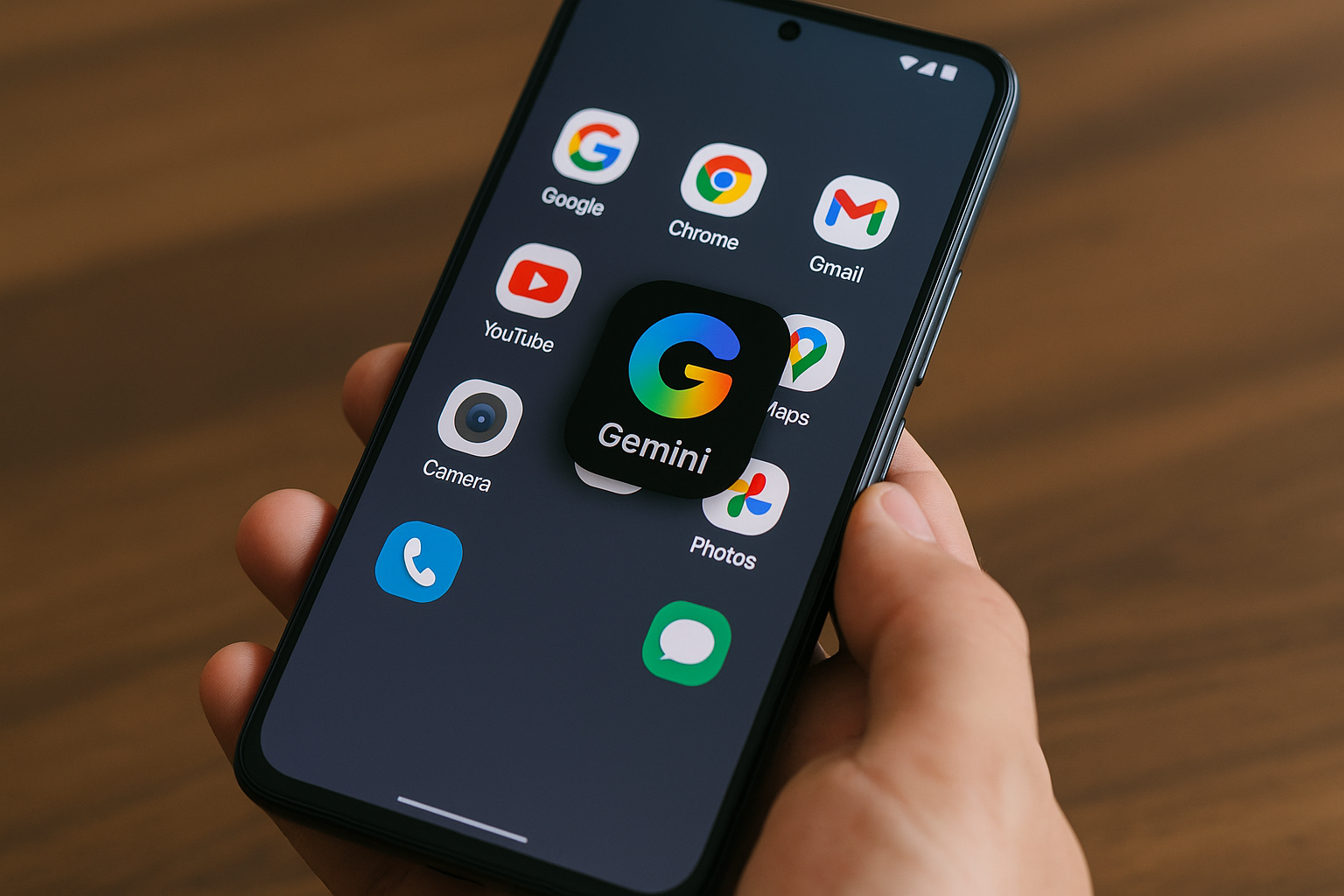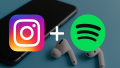最近、Androidスマホを使っていて「Geminiというアプリが勝手に入っていた」「インストールした覚えがないのに起動してくる」といった声が増えています。
このGeminiアプリは、Googleが提供する新しいAIアシスタント機能ですが、ユーザーによっては困惑や不安を感じることも少なくありません。
この記事では、Geminiが勝手にインストールされる仕組みや原因、削除・無効化の方法、放置しても問題ないのかといった疑問に丁寧にお答えしていきます。
Geminiアプリとは?突然現れる理由と正体

Google Geminiとはどんなアプリ?
Google Geminiは、Googleが開発した生成AIアシスタントで、従来の「Googleアシスタント」から大きく進化した機能を持つアプリです。音声での質問や操作はもちろん、画像認識、文書作成、翻訳、コード補助など、多機能な生成AIとしての役割を担っています。
ChatGPTのような会話型AIと似たインターフェースを持ち、自然言語での指示や相談にも柔軟に対応します。特にAndroid端末のPixelシリーズや一部の最新スマートフォンでは、初期状態でGeminiがプリインストールされていたり、Googleアシスタントのアップデートに伴って自動的に導入されたりするケースが増えています。
このように、「いつの間にか入っていた」と感じるのは、GeminiがあくまでGoogleエコシステムの一部として統合されていることが背景にあるのです。
なぜ勝手にインストールされたと感じるのか
Geminiがユーザーの操作なしに端末に現れる理由は、「Googleアシスタントの置き換え」というシステム的な流れにあります。
Googleは、ユーザー体験を向上させる目的で、従来のアシスタントをより高度なAIであるGeminiにシフトさせています。そのため、GoogleアプリやOSのアップデートと同時に自動導入されるのです。こ
れにより、インストールの確認画面や選択肢が表示されないまま、ホーム画面に突然アイコンが現れたり、「Geminiに聞いてみよう」という画面が起動するようになったりするため、ユーザーにとっては「勝手に入った」「乗っ取られた」という印象を与えやすくなっています。
Googleアシスタントとの関係性
GeminiとGoogleアシスタントは、表面的には似た機能を持っていますが、内部的には異なる仕組みで動作しています。Googleアシスタントが定型的な操作や検索指示に対応する一方、Geminiはより柔軟に文脈を理解し、会話を継続できるAIです。
しかし、実際のAndroid端末ではこの2つが同時に存在せず、Geminiがアシスタントの「上位互換」として設定されているため、従来のアシスタントが意図せずGeminiに変わってしまう現象が発生します。
つまり、GoogleはすでにGeminiへの移行を前提としたシステム設計をしており、今後はGeminiがデフォルトアシスタントになる流れが主流となるでしょう。
勝手にインストールされる原因は?
原因①:Googleアシスタントのアップデート
最大の要因は、Googleアシスタントのアップデートによって自動的にGeminiへ移行される仕組みです。Googleはユーザーに通知することなく、既存のGoogleアシスタントアプリをGeminiに置き換えるアップデートを提供しており、これが「勝手にインストールされた」と感じさせる直接的な理由になります。
特にPixelシリーズや一部のAndroid端末では、システムアップデートの一環としてGeminiが含まれており、ユーザーに選択肢が与えられることなく導入されることがあります。また、アップデート後にGeminiの起動が促されたり、アイコンが追加されたりするため、突然現れたような感覚になるのです。
原因②:アプリストアの自動更新設定
Google Playストアでは、初期設定でアプリの「自動更新」が有効になっていることが多くあります。この自動更新機能によって、Googleアシスタントが含まれるGoogleアプリやGemini関連のモジュールがバックグラウンドでアップデートされると、Geminiが自然と端末に組み込まれることになります。つまり、ユーザーが明示的にインストール操作をしていなくても、ストア側で更新が行われた結果としてGeminiが導入されるという流れです。設定を見直さない限り、今後も同様の現象が繰り返される可能性があります。
原因③:他アプリとセットでインストールされるケース
近年はGoogle関連の複数のサービスが統合的に動作するようになっており、例えば「Google」アプリや「Google検索」アプリ、さらには「Gmail」や「Googleマップ」などと連携して、Geminiが付属的にインストールされるケースも確認されています。
これを「バンドルインストール」と呼びます。こうした仕組みによって、意図しないタイミングでGeminiが導入されてしまい、「アプリを入れた記憶がない」という違和感につながります。
原因④:システムアプリとしての組み込み
特定のAndroid端末では、GeminiがOSの一部として組み込まれており、アンインストールができない「システムアプリ」扱いとなっています。たとえばGoogle Pixelシリーズや、一部のAndroid 14搭載端末では、この形でプリインストールされている例が見られます。
この場合、ユーザーが削除しようとしても「アンインストール」の選択肢が表示されず、「無効化」することでしか対処できません。これは、GoogleがGeminiをスマートフォン体験の中核機能と位置付けていることの現れとも言えます。
Geminiを削除・無効化する方法【デバイス別】

Androidでの無効化・アンインストール手順
Android端末では、Geminiが「ユーザーアプリ」か「システムアプリ」かによって対応が異なります。
ユーザーアプリであれば「設定」→「アプリ」→「Gemini」を開き、「アンインストール」を選択することで完全に削除可能です。しかし、システムアプリの場合は「無効化」しかできません。無効化することで、Geminiは起動せず、アイコンも非表示になり、通知も止まります。併せて「Googleアシスタントのデフォルト設定」からGeminiをオフにしておくことで、誤起動を防げます。
補足:無効化手順の詳細
-
「設定」アプリを開く
-
「アプリ」または「アプリと通知」を選択
-
「Gemini」または「Google」アプリを選ぶ(統合されている場合あり)
-
「無効化」をタップ
-
「通知の許可」や「デフォルトのアシスタント」設定も見直す
iPhone(iOS)での削除・制限手順
iPhoneでは、Google Gemini単体のアプリはApp Storeに存在しませんが、「Google」アプリの内部でGemini機能が動作する場合があります。このため、「Google」アプリの設定画面にてAIアシスタント関連機能(例:Geminiチャット)をオフにするか、アプリ自体を削除することでGeminiを間接的に無効化できます。
また、SiriやiOSの検索機能と重複することがあるため、通知やバックグラウンド更新の設定を制限することも有効です。
ADBなど上級者向けの方法もある?
通常の設定から操作できない場合、Androidの開発者向け機能「ADB(Android Debug Bridge)」を使ってGeminiを強制無効化する手段もあります。これはPCとスマホをUSBで接続し、コマンドラインから対象アプリを停止する方法ですが、操作ミスによって他の機能に影響を及ぼすリスクも伴います。
一般ユーザーにはハードルが高く、自己責任で行う必要があるため、無理にこの方法を選ぶより、まずは通常の無効化設定を確認することをおすすめします。
削除・無効化する際の注意点
Googleアシスタントが使えなくなる可能性
Geminiを削除または無効化すると、旧来のGoogleアシスタント機能も使えなくなる可能性があります。これは、Geminiがアシスタント機能と統合されているためで、音声でのアラーム設定、カレンダー登録、スマート家電操作など、生活に密着した操作ができなくなるケースがあります。
これまで「OK Google」や長押し操作で行っていた日常のちょっとした命令が通じなくなり、意外と不便に感じるユーザーも少なくありません。つまり、「Geminiはいらないから消す」だけでなく、その後の利便性の低下も考慮して判断することが大切です。
アクティビティ履歴や設定データへの影響
Geminiには、会話の履歴や生成したテキスト、設定内容などがGoogleアカウントに紐づけて保存される機能があります。削除や無効化を行うと、それらの履歴データもアクセスできなくなったり、再設定が必要になる場合があります。
例えば、翻訳履歴や「よく使う会話パターン」、生成した画像などが消えてしまうこともあるため、必要なデータは事前にGoogleマイアクティビティやGoogleドライブからバックアップしておくことをおすすめします。
再インストール時の手間と再設定
Geminiを一度無効化または削除したあと、再度使いたくなった場合には、Google Playストアやシステム設定から再インストール・再有効化する必要があります。
この際、Googleアシスタントの設定や音声の再学習、通知や権限設定などを一から行わなければならないケースもあり、意外と手間がかかります。
さらに、以前のような自動起動設定や履歴機能が戻らないこともあり、完全な元通りになるとは限らない点にも注意が必要です。
Geminiアプリを使わずに放置しても大丈夫?
実は便利な機能もある?使い道と活用例
「勝手にインストールされたから気味が悪い」と感じる方も多いGeminiですが、実は非常に高性能なAIアシスタントです。
たとえば、自然な会話での質問応答、文章の要約、スケジュール提案、画像の内容解析、翻訳など、多岐にわたる活用が可能です。ChatGPTと似たような使い方がスマホ上でできるため、わざわざ他のAIアプリを開かずとも、生活や仕事の中で役立つシーンは少なくありません。
もし消す前に少しだけでも試してみれば、「意外と便利」「この機能だけは使いたい」と思えるものが見つかるかもしれません。
通知や自動起動だけをオフにする方法
「機能はあってもいいけど、勝手に起動されるのは困る」という方には、アプリ自体の無効化ではなく「通知の停止」や「デフォルトアシスタント設定の変更」がおすすめです。
Androidの場合、設定 → アプリ → Gemini → 通知をオフにすることで、急に画面が切り替わるような挙動を抑制できます。また、「デジタルアシスタントアプリ」設定から、Geminiを別のアシスタント(例:なし、他社製アプリなど)に切り替えておけば、自動起動を防ぐことも可能です。これにより、アプリ自体は残しつつもストレスなく使える環境を整えられます。
勝手なインストールを防ぐには?今後の対策
自動更新をオフにする設定
GeminiのようにGoogle関連アプリが勝手にアップデートされる背景には、Google Playストアの「自動更新」設定があります。
これを無効にするには、Playストアアプリを開き、右上のプロフィールアイコン →「設定」→「ネットワーク設定」→「アプリの自動更新」から「自動更新しない」にチェックを入れてください。これにより、Geminiを含む他のGoogle製アプリも、ユーザーの許可なしに更新されることはなくなります。
ただし、重要なセキュリティアップデートなども止まる可能性があるため、必要に応じて個別に更新することをおすすめします。
バンドルアプリのチェックと選別
新しいアプリをインストールするとき、知らない間にGeminiなどが一緒に入る「バンドルインストール」にも注意が必要です。
たとえば、Google検索アプリの更新や、一部のGoogleサービスの再インストール時に、Geminiが再度現れるケースもあります。アプリをインストール・更新する際は、提供元、必要な権限、レビュー、追加される可能性のある機能などをチェックする習慣をつけることで、不要なアプリの混入をある程度防ぐことができます。
Googleアプリの今後の動向に注意
Googleは今後、Geminiを主力アシスタントと位置付け、より深くAndroid OSに統合していく可能性が高いとされています。そのため、たとえ現在は削除や無効化が可能でも、将来的には回避できない機能になるかもしれません。
今後のOSアップデートやGoogle公式ブログなどの発表を定期的にチェックし、情報に敏感になっておくことが大切です。特に、プライバシーやAIの判断能力に関する設定項目の追加・変更には注目しておくと安心です。
まとめ|Geminiに不安を感じたらまず設定を見直そう
Geminiが勝手にインストールされたと感じる背景には、Googleのアシスタント移行戦略やシステムアップデートの仕組みがあります。決して悪意のある挙動ではありませんが、ユーザーにとっては納得のいかない動きであることも事実です。
幸い、Geminiは削除や無効化、通知オフなどである程度制御が可能です。また、便利な使い方も多数あるため、無理に排除せず、必要に応じて部分的に使うという選択肢もあります。不安や不快感がある場合は、まず設定の見直しと情報収集を行い、自分の使用スタイルに合った対策を選ぶようにしましょう。